- Författare Lauren Nevill [email protected].
- Public 2023-12-16 18:56.
- Senast ändrad 2025-01-23 15:24.
Att lägga en bakgrundsbild på en webbplats är en fem minuters affär. Mycket mer tid ägnas åt att förbereda bilden - markering, justering, lägga till effekter, komponera flera illustrationer i en grafisk fil.
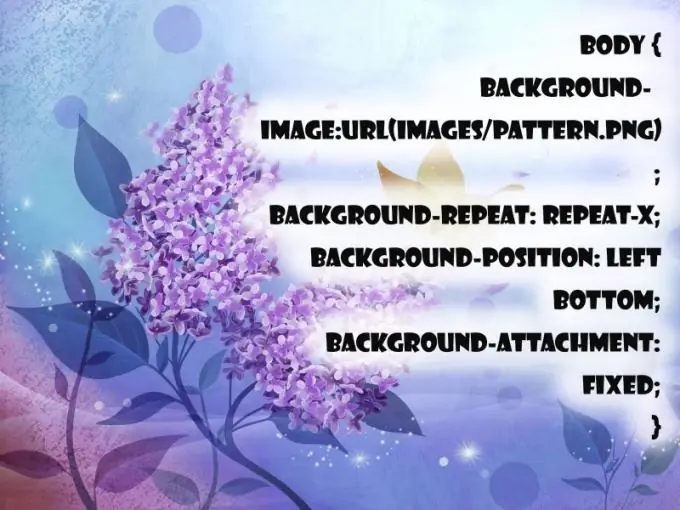
Instruktioner
Steg 1
Bakgrundsattributet ansvarar för att hantera bakgrunden. För att jämnt fylla sidan med en enda färg, använd stiltaggen i body:. Bakgrunden blir svart. Om du använder CSS, lägg i ditt huvud: kropp {bakgrundsfärg: # 000000;}
Steg 2
Med hjälp av en länk ställs en upprepande bild in. Adressen anges som en extern eller intern länk. När du använder den här metoden är det viktigt att sömmarna mellan bilderna förblir osynliga, annars ser sidan slarvig ut. I CSS, använd: body {background-color: # 000000; background-image: url (images / pattern.png);}.
Steg 3
Upprepningen av mönstret kan kontrolleras. Bakgrundsupprepning är ansvarig för denna funktion tillsammans med följande element: - repetera-x - horisontell repetition; - repetera-y - vertikal repetition: - upprepa - repetition i båda riktningarna; - ingen upprepning - utan upprepning. Det är inställt som detta: kropp {bakgrundsfärg: # 000000; bakgrundsbild: url ("butterfly.gif"); bakgrundsupprepning: ingen upprepning; }
Steg 4
Bakgrundspositionen hjälper till att placera bilden i önskad del av webbsidan. Koordinater kan ställas in med procent (50% 75%), centimeter (5 cm 5 cm), pixelformat (200 pixlar 400 pixlar), ordform (vänster, höger, topp, mitt, botten). Till exempel: body {bakgrundsfärg: # 000000; bakgrundsbild: url ("butterfly.gif"); bakgrundsupprepning: ingen upprepning; bakgrundsbilaga: fast; bakgrundsposition: vänster botten; } Värdet 0% 0% är lika med vänster uppe.
Steg 5
Egenskapen bakgrundsbilaga anger om bilderna rullas tillsammans med sidan (bakgrundsbilaga: bläddra) eller inte (bakgrundsbilaga: fast).






